SolidWorks学习的最好的方法就是教程+练习,所以溪风老师多年的从业经验和教学经验告诉你,多练习可以增加你的建模感觉,可以学会用最简单的命令实现复杂的结构,可以实用巧妙的方法,完成设计的绘制。
今天给大家分享的SolidWorks经典建模练习是木工用的手钻练习题,用到的都是我们SolidWorks产品设计常用的命令,所以是巩固练习,看看自己SolidWorks学的是否扎实。
SolidWorks经典建模练习之手钻效果图
SolidWorks经典建模练习之手钻建模步骤
1、打开SolidWorks软件,新建零件,然后在前视基准面上画草图。
2、在右视基准面上画圆。(高版本可以直接进行第三部扫描)
3、扫描。
4.在前视面上草绘样条曲线。
5.旋转。
6.在右侧端面上画圆,拉伸凸台:80 ,拔模:8度。
7.转换实体引用圆,拉伸15,拔模角度:35度。
8.转换实体引用圆。
螺旋线——高度和圈数——高度:90 ,圈数:15 ,角度:8度
9.前视基准面上画多边形(三角形)
圆心与螺旋线穿透
10.扫描切除,三角形为轮廓,螺旋线为路径。
11.圆角,半径:0.2 。
12.在左侧端面上画圆,拉伸凸台:5 ,角度:16度。
13.前视基准面上画样条曲线。
14.旋转。
15.镜像。
16.圆顶。
完成。
以上就是关于SolidWorks练习题之手钻题步骤,仅供参考,希望大家可以多做练习,自我完成。下面给出SolidWorks练习题之手钻模型源文件供下载学习。
注:SolidWorks新手如果看图文版的SolidWorks练习题比较吃力,建议看我们的视频练习,会员高清视频可下载。
SolidWorks练习题之手钻模型源文件下载



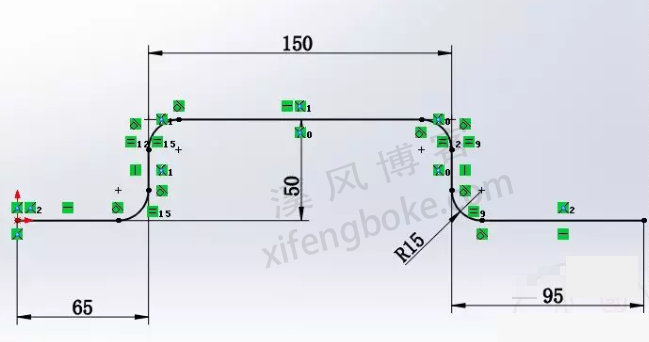


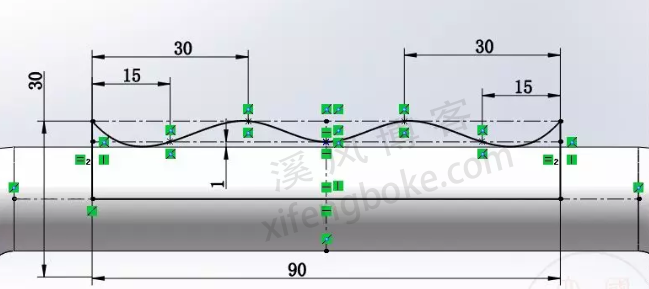

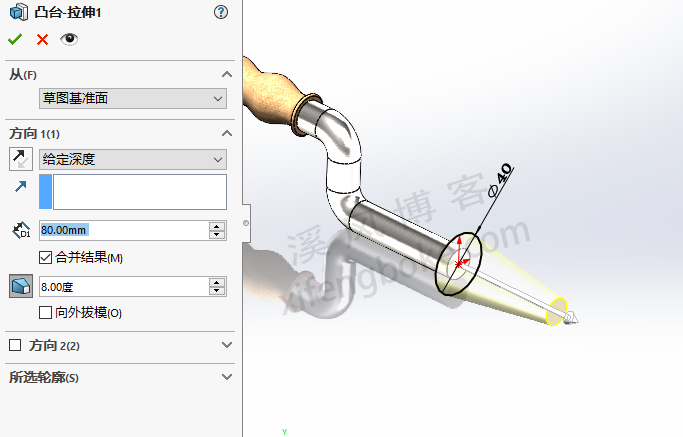


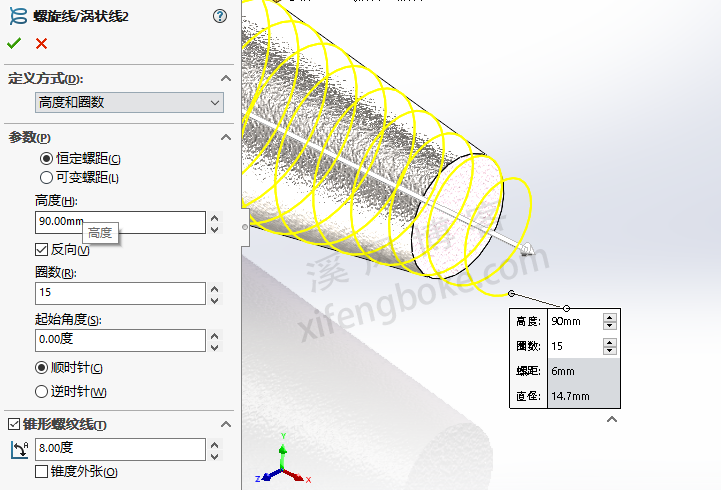
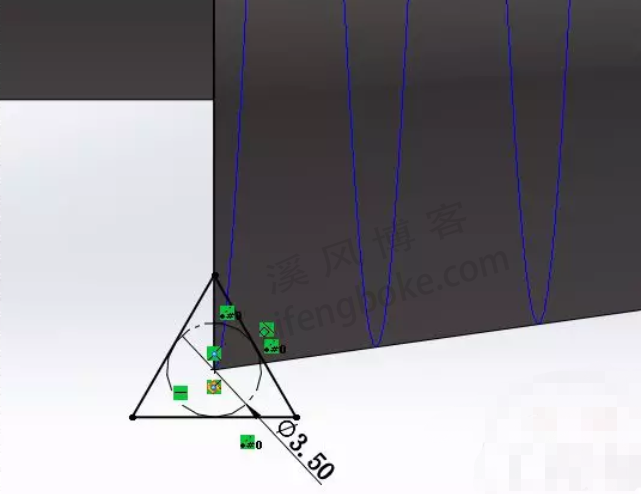
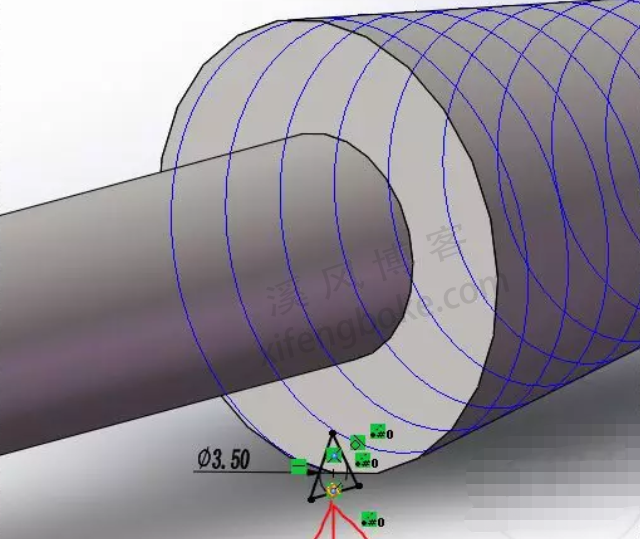



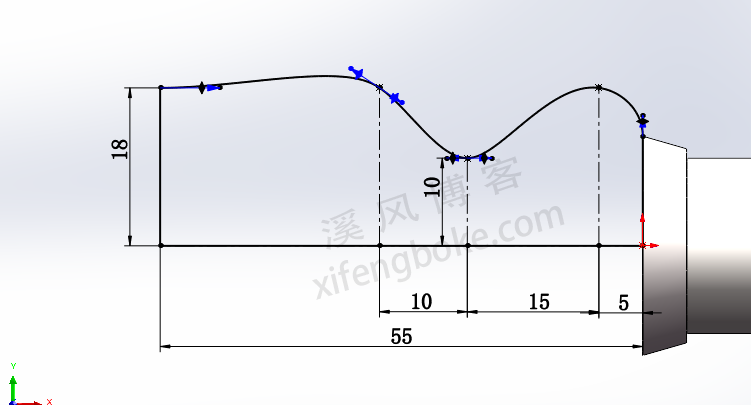
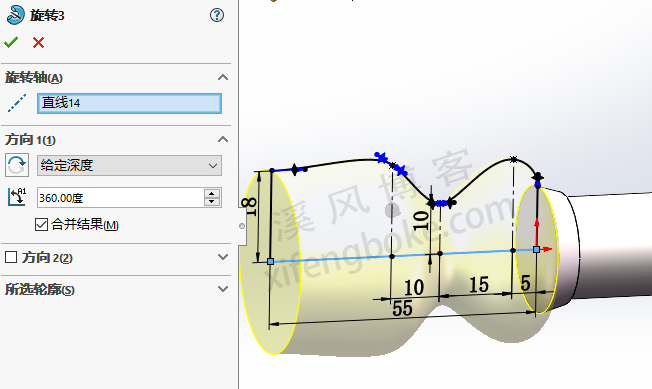

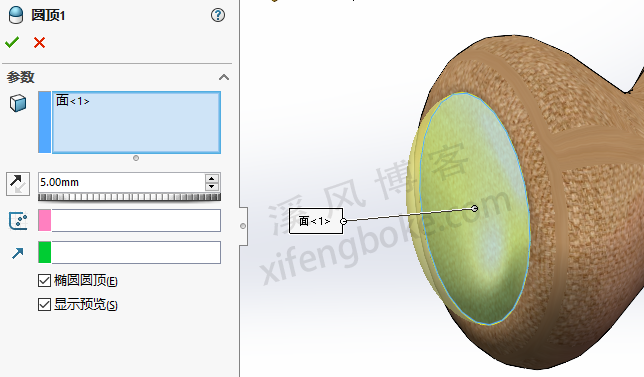


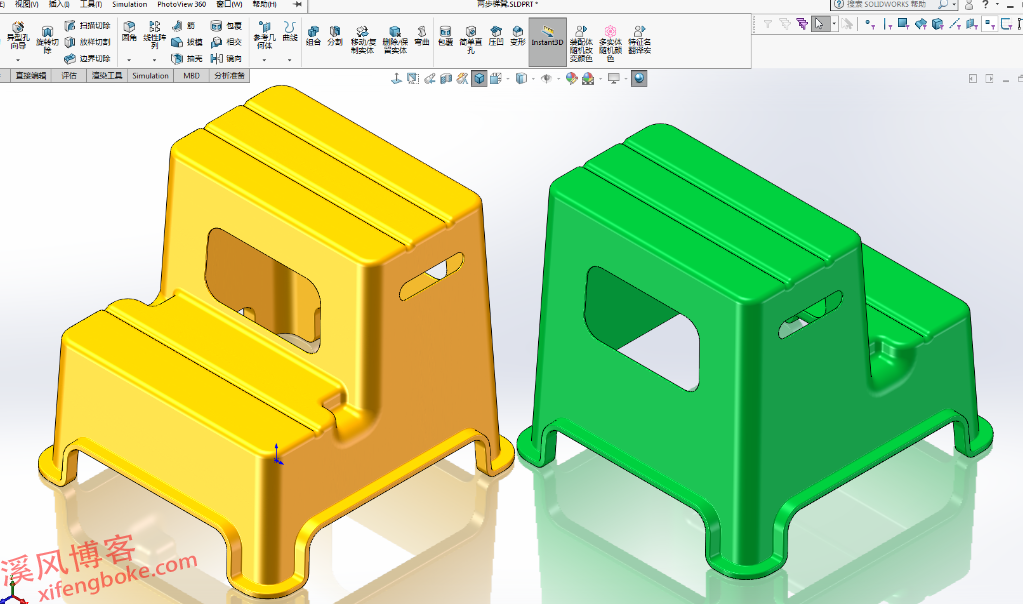
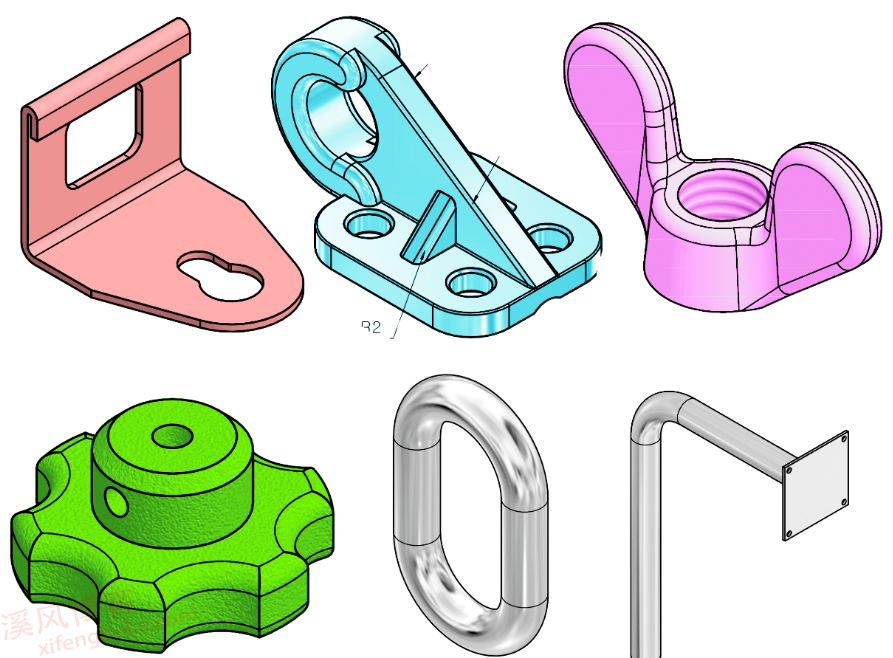
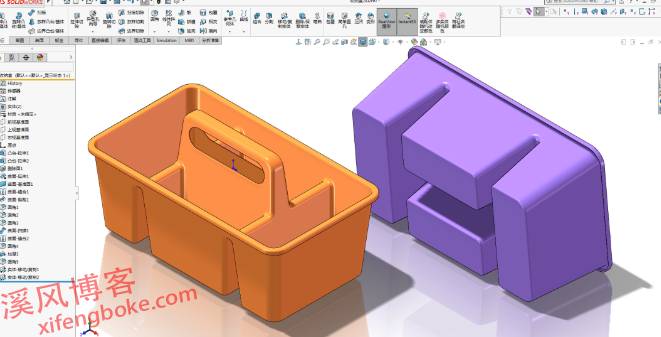

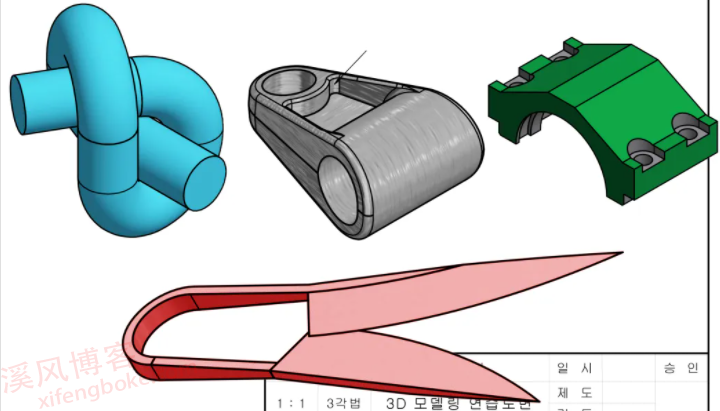




还没有评论,来说两句吧...